Потреба за поновним покретањем рутера Ростелецом може се појавити, на пример, ако постоје проблеми са везом или након уношења промена у мрежна подешавања. Постоје три доступна начина за извршење овог задатка. Сваки од њих подразумева спровођење одређеног алгоритма акција, стога ће бити прикладан само у одређеним случајевима. Препоручујемо вам да се упознате са свима њима како бисте изабрали и применили опцију која вам се свиђа.
1. метод: Дугме на рутеру
На случају скоро сваког модела рутера различитих компанија постоји посебно одређено дугме тзв "Рестарт" или „УКЉУЧЕНО / ИСКЉУЧЕНО“... Уз његову помоћ рутер је потпуно искључен или поново покренут. Погледајте задњу плочу уређаја који се користи и тамо пронађите одговарајуће дугме. Ако се зове "Рестарт", морате га притиснути само једном, јер је он посебно одговоран за поновно покретање. Ако је дугме означено „УКЉУЧЕНО / ИСКЉУЧЕНО“ или "Снага", кликните на њега два пута, правећи паузе неколико секунди између сваког клика.

Преостало је само сачекати само неколико минута да рутер почне правилно да функционише након поновног покретања. Одвојено, примећујемо дугме "Ресетовање", која се често налази поред прекидача о којима је управо било речи. Не би требало да га непотребно кликћете, јер је одговоран за потпуно ресетовање поставки, што ће довести до потребе за поновним подешавањем уређаја.
2. метод: веб интерфејс рутера
Веб интерфејс рутера је графички контролни мени отворен кроз прегледач, где се врши основна конфигурација уређаја. Сваки модел рутера има свој јединствени дизајн прозора, па ћемо, пре него што почнемо да разматрамо методу, појаснити да смо за пример узели најновију актуелну верзију опреме под називом Сагемцом ф @ ст 1744 в4, која се активно дистрибуира међу купцима Ростелецома. Ако користите други модел, само узмите у обзир карактеристике интерфејса и пронађите ставке менија о којима ће бити речи у наставку.
- Да бисте започели, покрените згодан веб прегледач у који унесите у траку за адресу
192.168.1.1и притисните тастер Ентер да иде. - Користите стандардне вредности за ауторизационе податке
админза оба поља или унесите корисничко име и лозинку који су постављени приликом конфигурисања рутера. - Ако вам језик веб интерфејса не одговара, пребаците га на руски помоћу искачућег менија који се налази у горњем десном углу.
- После тога пређите на картицу "Услуга".
- Пронађите категорију овде "Рестарт".
- Остаје само да кликнемо на дугме "Освежи".
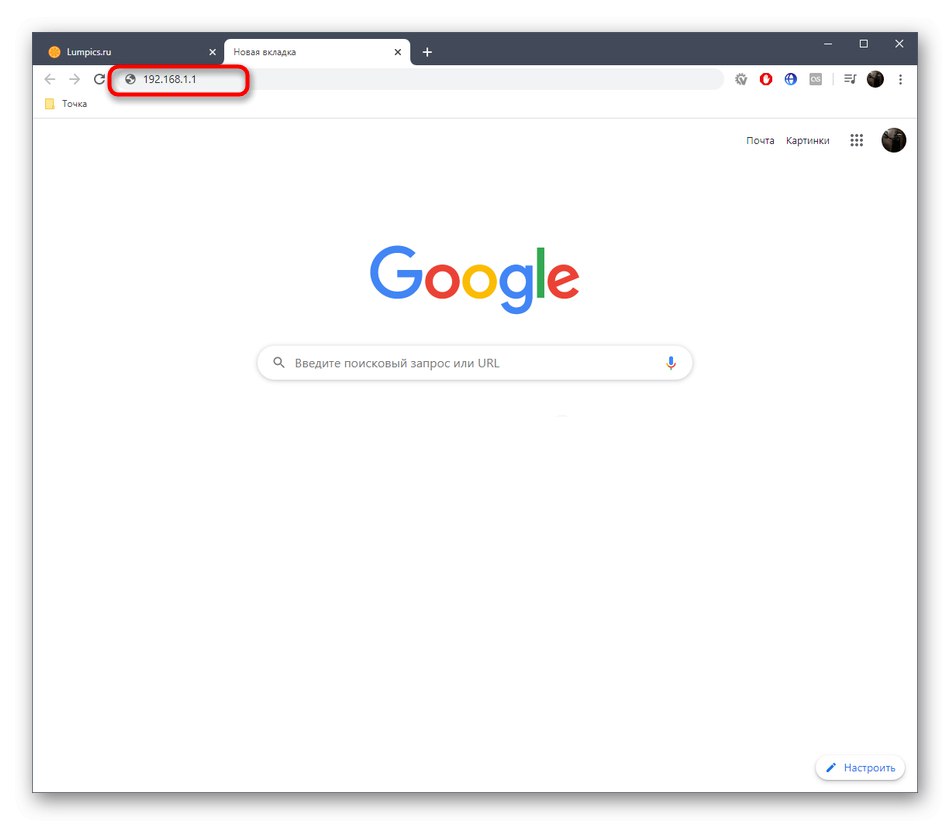
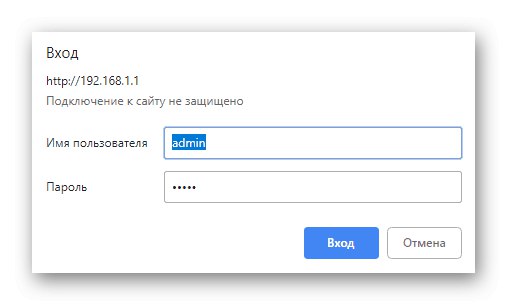
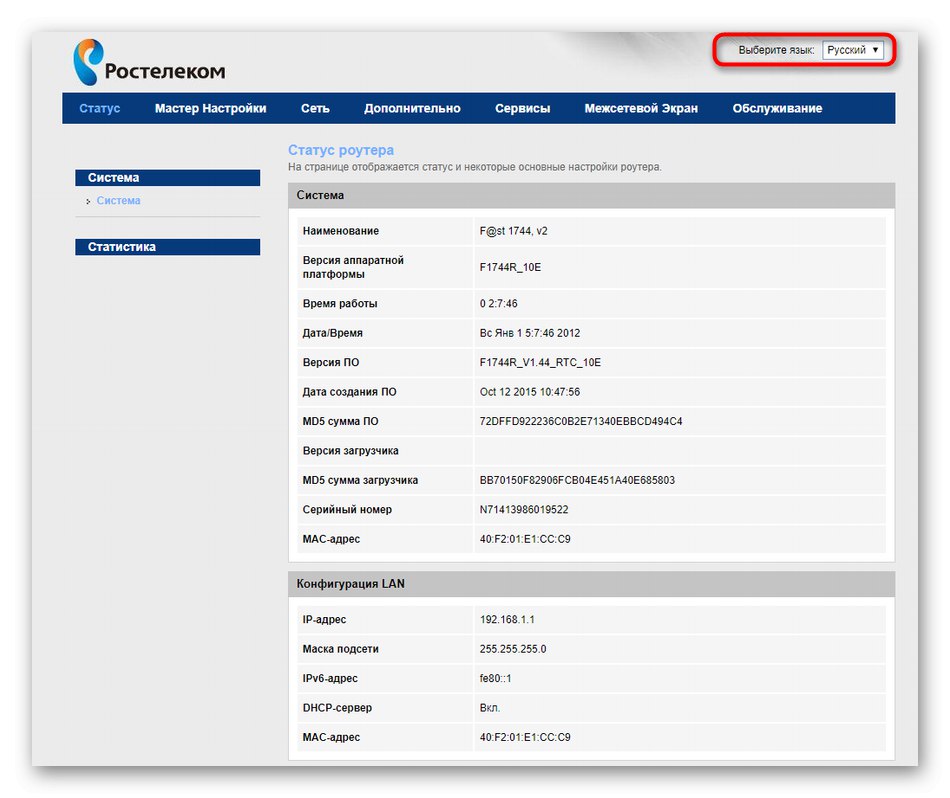
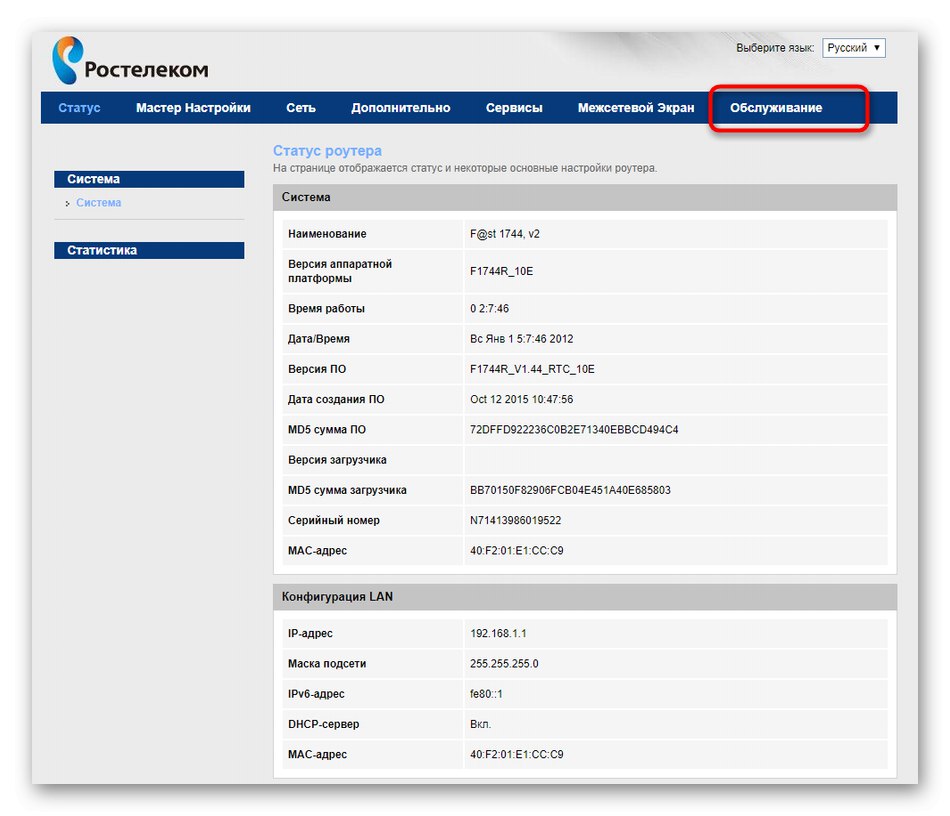
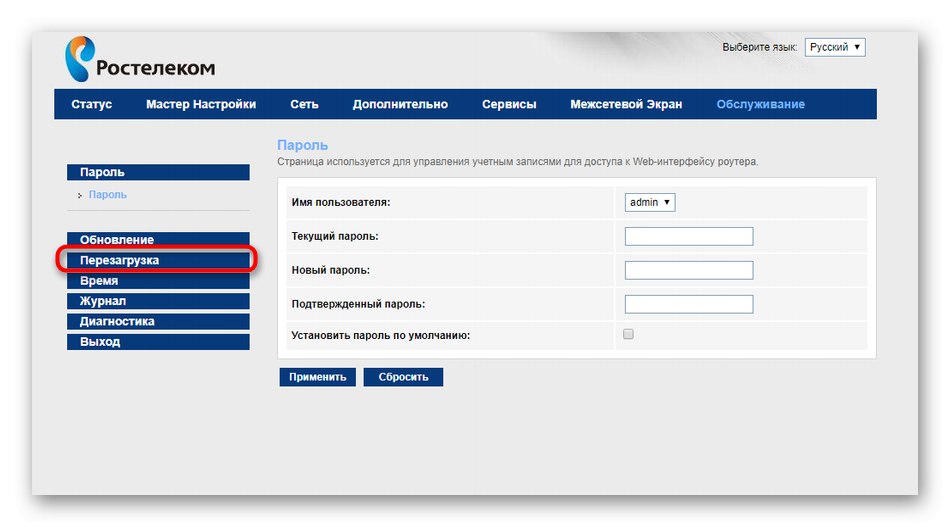
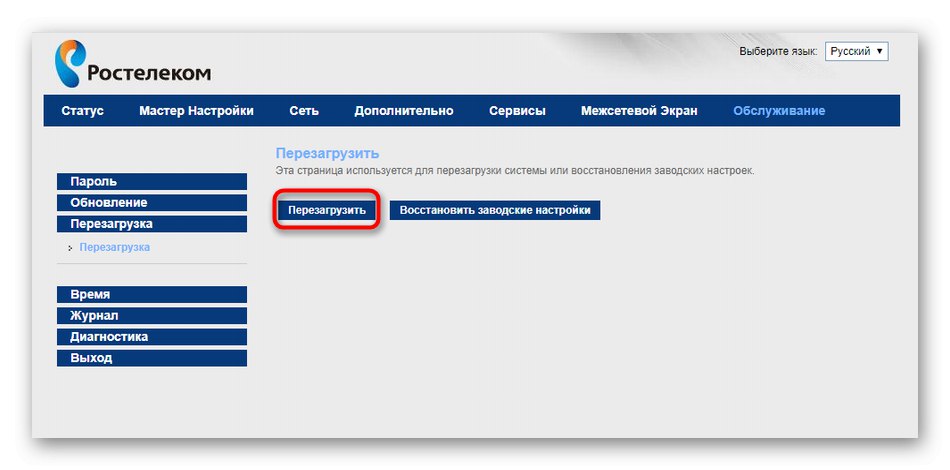
Бићете обавештени када се уређај поново покрене. Ова операција трајаће само неколико минута, након чега ће се појавити порука у којој се наводи да се рутер вратио у нормалан рад.
3. метод: Коришћење Телнет протокола
Виндовс 10 и старије верзије ове породице оперативних система имају подразумевано уграђену технологију која се зове Телнет. Она је одговорна за организацију управљања интерфејсом рутера преко терминала (Цомманд Лине). Уносом само једне команде можете да упутите рутер да се поново покрене, али за то тип везе мора да подржава Телнет, који се може наћи у документацији добављача Интернет услуга или контактирањем вруће линије добављачу. Али ништа вас не спречава да једноставно покушате да користите ову технологију да бисте проверили да ли ради на моделу који користите.
- Прво треба да активирате компоненту Телнет преузимањем њених датотека са званичних Мицрософт сервера. Да бисте то урадили, отворите "Почетак" и иди у "Опције".
- Изаберите одељак "Апплицатионс".
- Спустите се до самог дна, где ћете пронаћи натпис "Програми и функције".
- У менију који се отвори, пређите на леву плочу Укључити или искључити карактеристике Виндовса.
- Пронађи "Телнет клијент" и означите линију квачицом.
- Сачекајте да се заврши тражење потребних датотека.
- Након њиховог преузимања, промене ће се аутоматски применити.
- Бићете обавештени да је технологија додата и спремна за употребу.
- Затвори прозор Виндовс компоненте и бежи „Командна линија згодна“ на неки начин, на пример, проналажењем апликације кроз мени "Почетак".
- Унесите команду
телнет 192.168.1.1да бисте се повезали са својим рутером. - На екрану ће се појавити обавештење о потреби уноса података за ауторизацију. Унесите исто корисничко име и лозинку које користите за улазак у веб интерфејс.
- Остаје само да се напише
сис ребоотда бисте користили ову наредбу за слање рутера да се поново покрене.
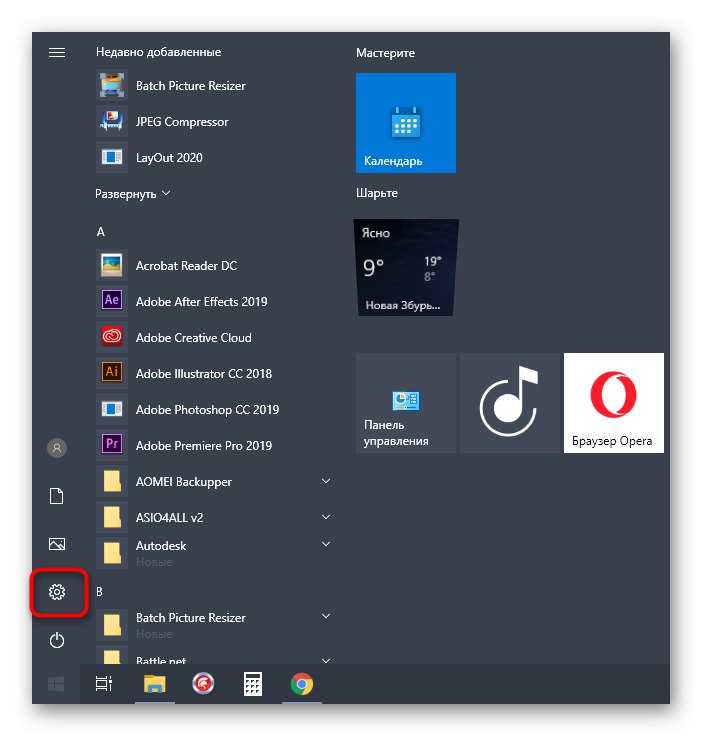
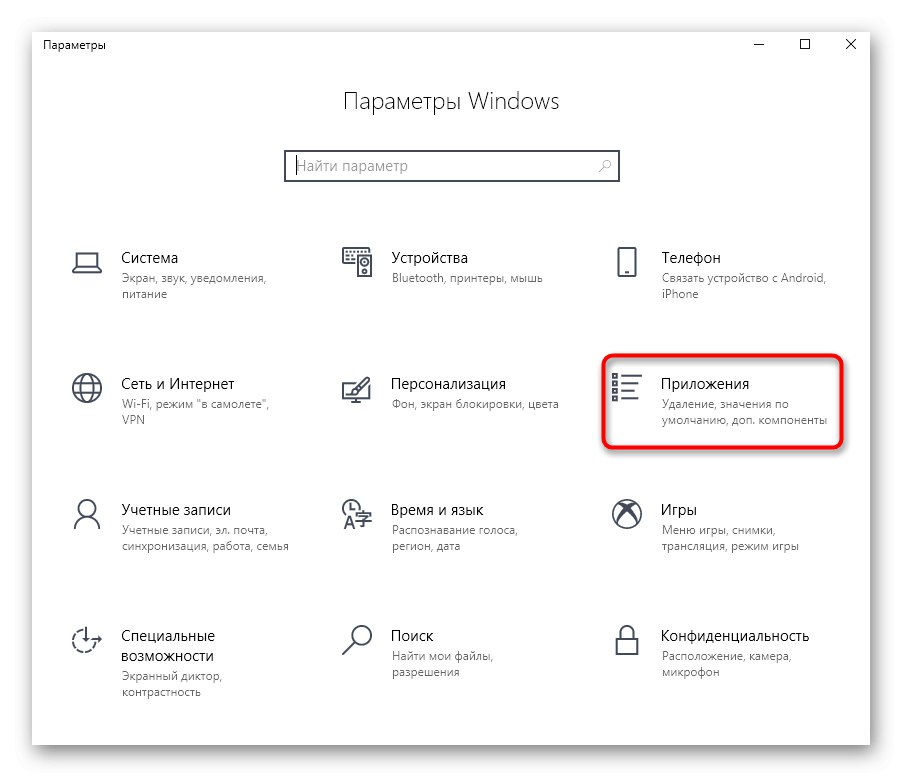
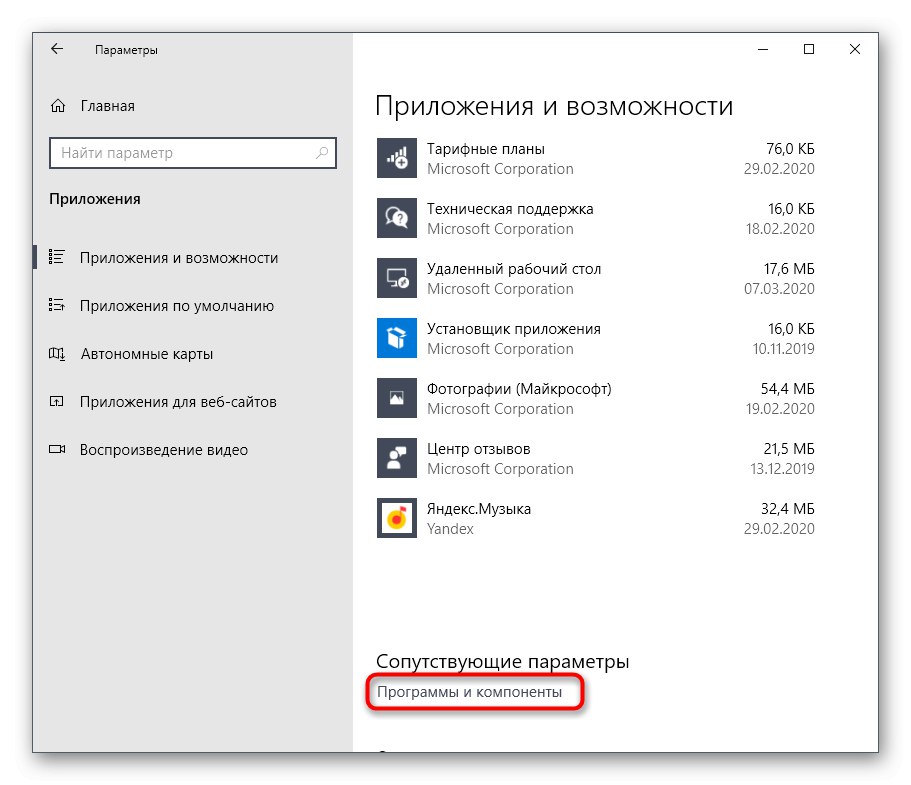
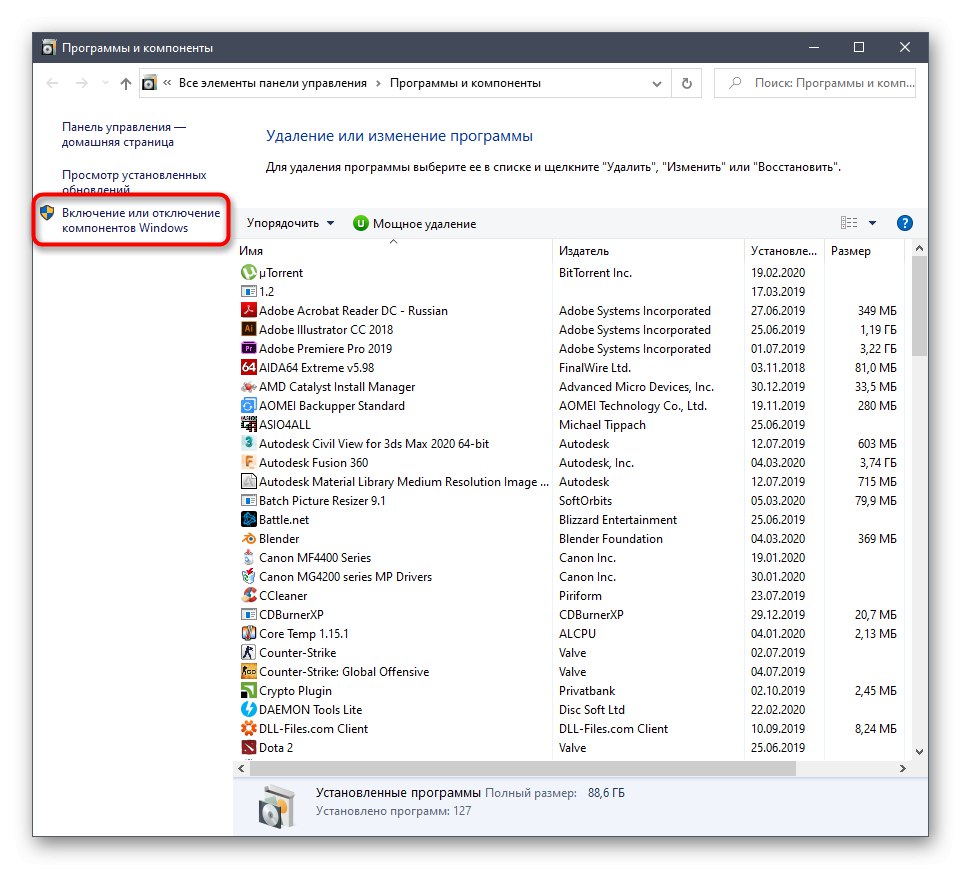
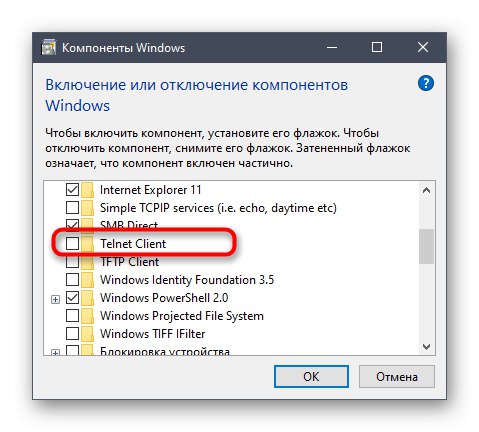
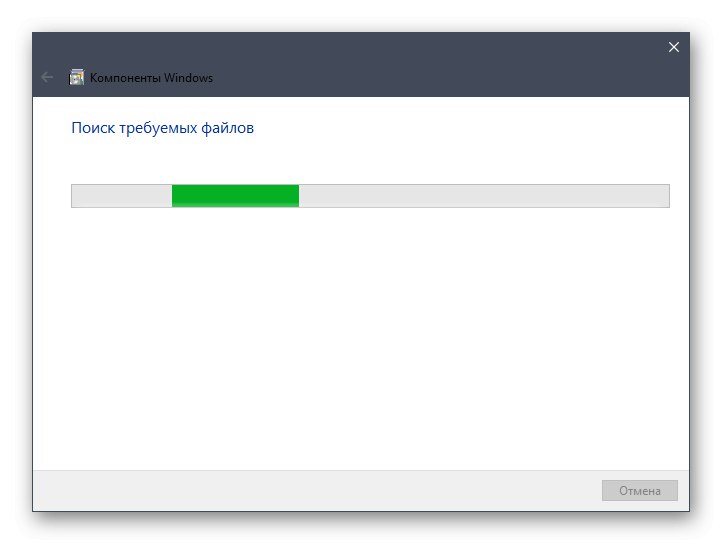
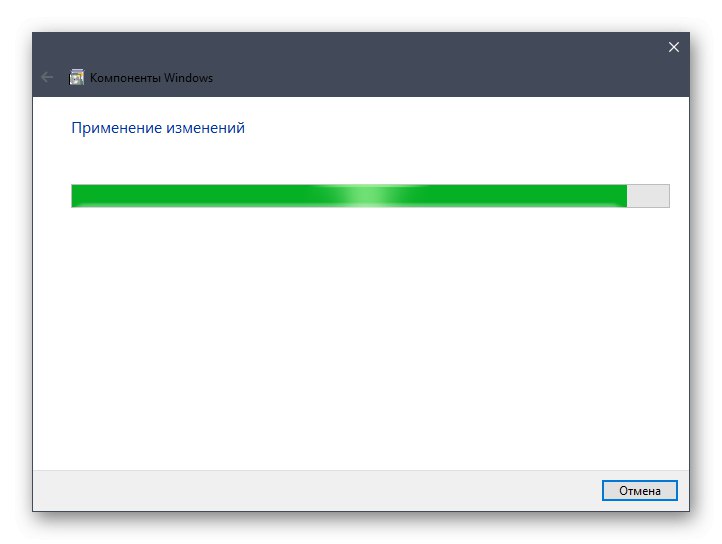
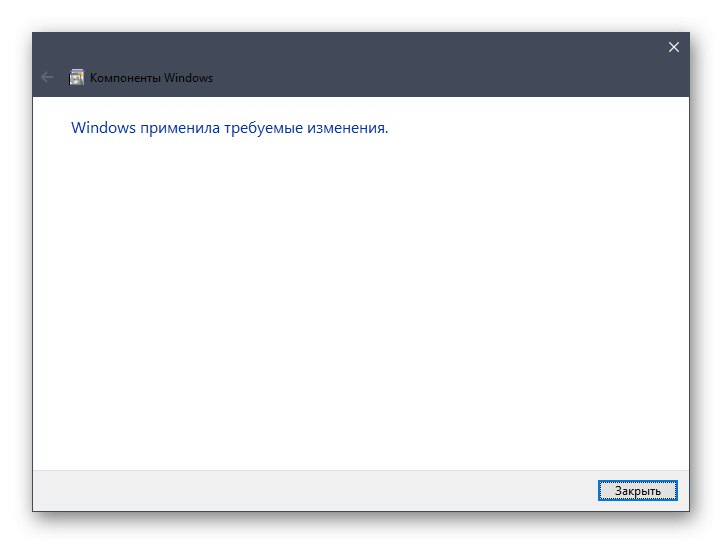
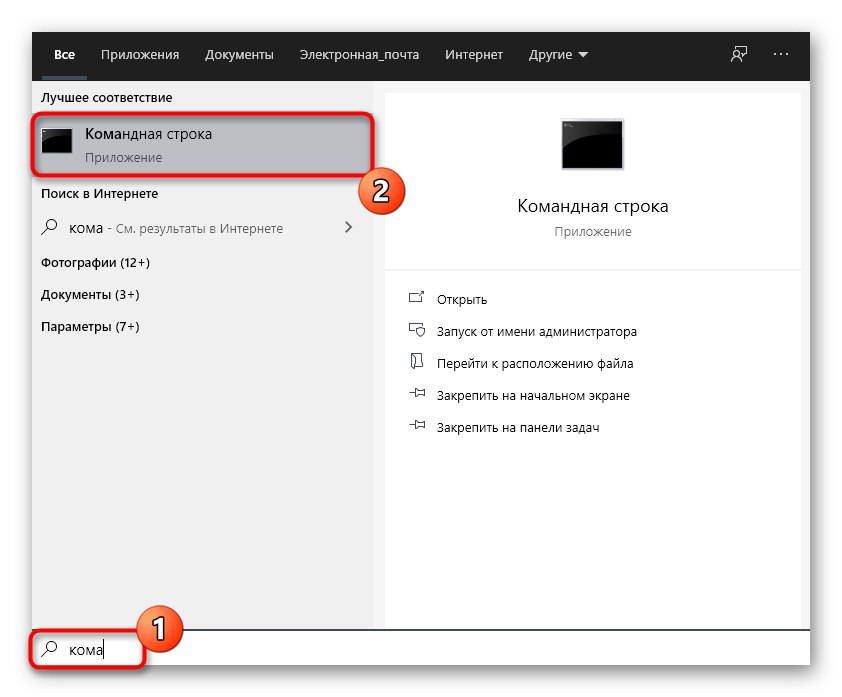
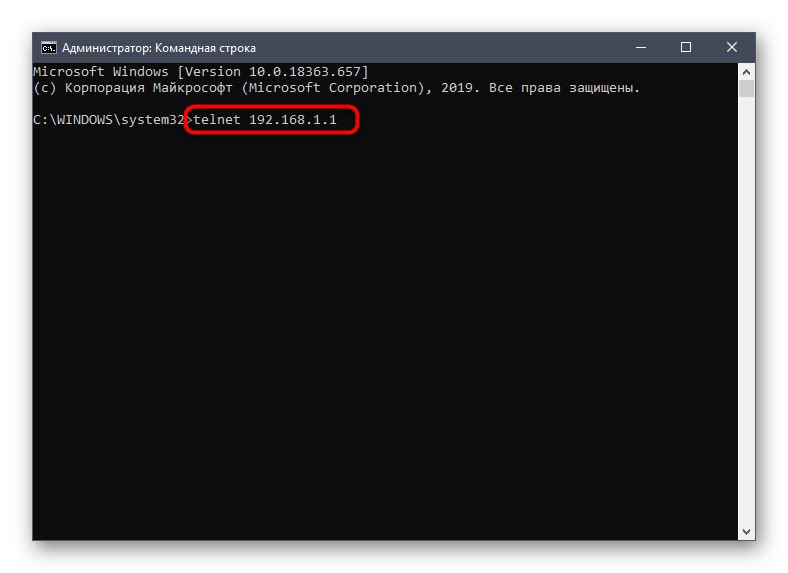
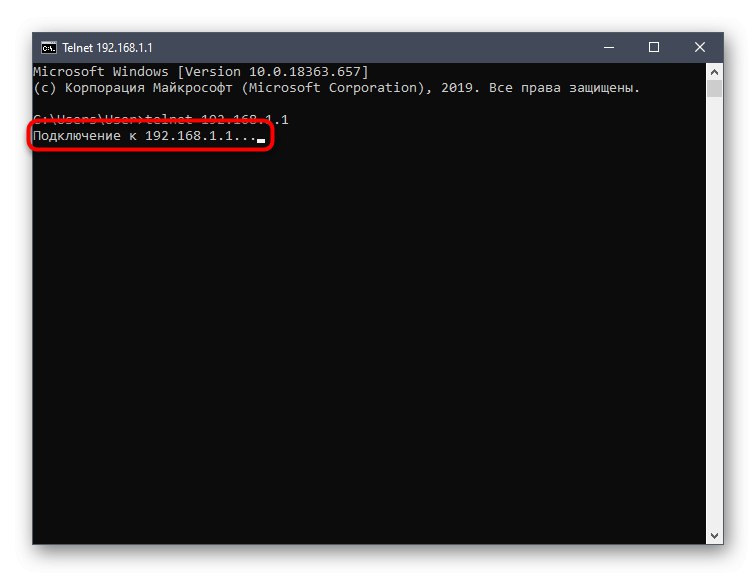
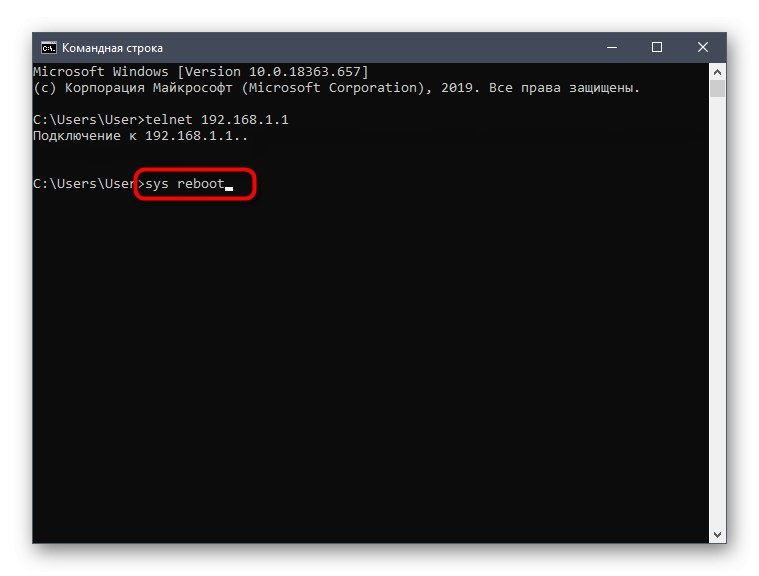
Сада знате све доступне методе за поновно покретање рутера компаније Ростелецом и можете да користите било који од њих да ресетујете кеш меморију уређаја и успоставите њен нормалан рад, на пример, након уношења промена у веб интерфејс.